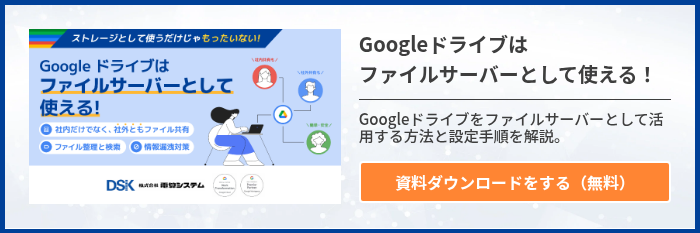ファイルサーバーを管理している方や、ファイルサーバーの導入を検討している方のなかには、どのようにすればファイルサーバーを円滑に運用できるのかわからないという方も多いのではないでしょうか。ファイルサーバーの運用方法によっては、生産性の低下やトラブルへの発展を招く可能性があります。ファイルサーバーを適切に管理するには、運用ルールの徹底や社内周知、アクセス権の設定が重要です。
この記事では、ファイルサーバー管理の運用ルールや、ファイルサーバーのアクセス権の設定、管理がしやすいファイルサーバーの特徴などを解説します。ファイルサーバーの円滑な管理方法について詳しく把握できる内容になっているので、ぜひ最後までお読みください。
ファイルサーバー管理の運用ルール5選
ファイルサーバーを管理する際は、適切な運用ルールの設定が重要です。適切な運用ルールが社内で徹底されれば、ファイルサーバーを円滑に管理でき、生産性向上やトラブル防止にもつながります。ファイルサーバー管理の運用ルールにおいて重要なポイントは、以下の5つです。
- フォルダ構成の統一化
- ファイルとフォルダの命名規則の作成
- フォルダ作成時の条件決め
- 古いデータの取り扱い方法の決定
- アクセス権設定のルール化
ポイントを確認して、自社で運用ルールを設定する際の参考にしましょう。
フォルダ構成の統一化
ファイルサーバーの運用ルールにおいて重要なポイントの1つは、「フォルダ構成の統一化」です。
フォルダの構成を統一すれば、ファイルサーバー内が整理された状態を維持できます。必要なファイルを探す際に、悩まず円滑に見つけられるため、業務効率の向上につながります。
フォルダの構成を考える際は、誰が見てもわかりやすいかどうかを大切にしましょう。例えば、下の図のように第一階層を「年度」、第二階層を「部署」、第三階層を「部署の業務」にすれば、フォルダの構成が整理され、必要なファイルを見つけやすくなります。利便性の向上が見込まれる場合は、第一階層の「年度」と第二階層の「部署」を入れ替える方法も有効です。
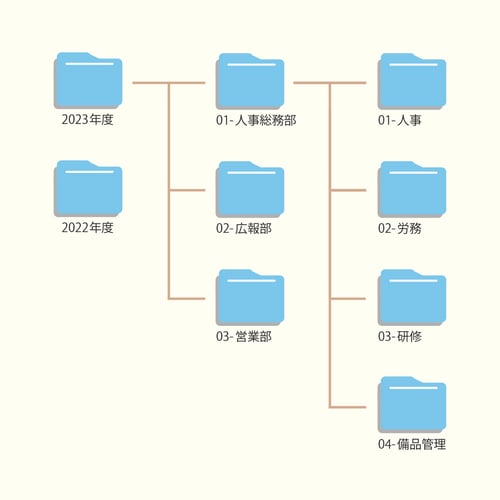
ファイルとフォルダの命名規則の作成
ファイルサーバーを管理する際は、ファイル名とフォルダ名を規則的な名称にしましょう。フォルダ構成やファイル名がわかりやすくなり、データの重複を防止できます。ファイル名とフォルダ名を決める際のポイントは、以下の通りです。
- フォルダ名の最初に番号を入れる:番号をフォルダ名の最初に入れれば、表示順序が整理され、フォルダ数が増えても必要なデータを見つけやすい状態が維持できる
- 短く簡潔でわかりやすい名称にする:ファイル名とフォルダ名をわかりやすい名称にすれば、一目でデータの内容を把握できる
ファイル名とフォルダ名は、以下の順番で情報を入力しましょう。
- 日付
- プロジェクト名
- 顧客名
- ファイルの種別(契約、見積、請求書など)
- ファイルのバージョン
ファイルサーバーの運用ルールに、あらかじめファイルとフォルダの命名規則を記載しておけば、利用者が必要なデータにすばやくアクセスできます。文字だけでなく図も活用して、誰でも理解しやすい工夫も重要です。
フォルダ作成時の条件決め
ファイルサーバーを適切に管理するには、わかりやすいフォルダ構成の維持が重要です。フォルダ作成が誰でも可能な状態では、わかりやすいフォルダ構成の維持は難しいため、作成条件を事前に設定しておきましょう。特に利用者が複数人いる企業や団体では、フォルダ作成の条件設定が欠かせません。
フォルダ作成のルールを徹底できない場合は、フォルダの作成権限をファイルサーバーの管理者のみに限定する方法もあります。わかりやすく整ったフォルダ構成を維持するには、フォルダ作成における工夫が必要不可欠です。
古いデータの取り扱い方法の決定
ファイルサーバー内のファイルは、サービスの利用年数の長さに伴って、増加する場合が多くあります。不要なファイルをそのまま保管し続ける運用では、将来的にファイルサーバーのストレージ容量が不足するため、ファイルの整理を定期的に行いましょう。ファイルやフォルダそれぞれの保管期限を設定して、期限を過ぎた場合は削除する運用にすれば、ストレージの容量不足を防止できます。
アクセス権設定のルール化
ファイルサーバー内のファイルを、情報漏えいや紛失のリスクから守るには、ファイルのアクセス権の設定が重要です。利用者全員がすべてのファイルやフォルダにアクセスできる状態は、情報漏えいやデータ紛失の発生リスクが高く、トラブルに発展する可能性があります。データを安全に管理するには、アクセス権の制御が必要不可欠です。
適切なアクセス権の設定と細かいアクセスコントロールは、ファイルサーバーの誤操作だけでなく、不要なファイルやフォルダの作成・編集・保管・削除の防止につながります。また、ファイルサーバー内で類似ファイルが複数保管される事態も防止でき、ストレージ容量不足の回避にも貢献します。データを安全かつ適切に保護するには、各利用者が必要なデータにアクセスできる環境をつくり、維持する取り組みが重要です。
ファイルサーバ管理を適切に行うためのアクセス権設定のポイントと手順
ファイルやフォルダのアクセス権の設定に重要なのは、以下の2つです。
- アクセス権設定のルール化のポイント
- アクセス権の設定手順
ポイントと設定手順を確認して、アクセス権を設定する際の参考にしましょう。
アクセス権設定のルール化のポイント
各ファイルとフォルダへのアクセス権を設定するには、誰がどのデータで何をできるようにするのかを決めなければなりません。アクセス権設定のルール化のポイントは、以下の3つです。
- 誰がアクセスできるのか:部署や雇用形態、社外などの条件で設定できる
- アクセスできる範囲はどこまでなのか:重要度の高いデータにアクセスできる人を制限する
- アクセス先でできるアクションは何か:データの移動、閲覧、編集、削除、コピーなど
許可をする部分が多い場合は、禁止するアクセス先やアクションを設定すれば、ルール化しやすくなります。アクセス権に関わるルールは、フォルダ単位で設定するため、ファイルサーバーの運用開始前に決めなければなりません。ファイルサーバーの運用を開始した後でもアクセス権は設定できますが、混乱が起きないように各部門や部署と前もって相談しておきましょう。
アクセス権の設定手順
アクセス権の設定に関するルールが決まった後は、実際にファイルサーバー上でアクセス権を設定しましょう。ファイルサーバーの一般的なアクセス権の設定手順は、以下の通りです。
| 手順1 | フォルダ構成を決定する | フォルダ構成が整理されていれば、アクセス権の設定がしやすい |
| 手順2 | 利用者(役員、管理職、従業員など)をグループで分類する | 利用者を属性別に分類する 例:「管理者」「総務部」「営業部」 |
| 手順3 | フォルダにグループ別のアクセス権を設定する | 各フォルダにおけるアクセス権の詳細を、グループ(手順2で分類したもの)ごとに設定する 例:「営業部」のグループに分類された利用者は、「総務部」のフォルダ内にあるデータを閲覧できるが、データの編集はできない |
| 手順4 | 必要に応じて、利用者もしくはファイル別にアクセス権を設定する | グループ単位でのアクセス権の設定では不十分な場合があるため、必要に応じて個別のアクセス権を設定する |
| 手順5 | アクセス権の設定に問題がないかをテストする | テスト用のアカウントを作成して、アクセス権が正しく設定・反映されているかを確認する |
ファイルサーバー管理を徹底するコツ【利用者への周知】
ファイルサーバーの運用ルールを社内全体で守るには、社内周知が必要不可欠です。運用ルールを決めた後は、ガイドラインやマニュアルといった形式で文章にまとめて、利用者全員がいつでも確認できる環境をつくりましょう。社内説明会を行い、運用ルールを周知する方法もおすすめです。
運用ルールの内容を社内全体に周知すれば、知らずにルールを破ってしまう事態を防ぎ、適切なファイルサーバーの管理につながります。運用ルールの周知を行う際は、利用者全員に漏れなく伝わるような方法で実施しましょう。実際にファイルサーバーを運用して、ルールの徹底が難しいと判断される場合は、内容の見直しと改訂も重要です。運用開始後の様子を見て、柔軟に対応しましょう。
管理がしやすいファイルサーバーの4つの特徴
ファイルサーバーを適切に管理するには、運用ルールの設定だけではなく、管理がしやすいファイルサーバーの選定も重要です。ファイルサーバーの運用開始後をイメージして、慎重にサービスを選びましょう。管理がしやすいファイルサーバーの特徴は、以下の通りです。
- 柔軟なアクセス権設定
- 管理の手間を削減できる設計
- 使いやすいユーザーインターフェース(UI)
- 強固なセキュリティ対策
管理がしやすいファイルサーバーの特徴を確認して、サービスを選ぶ際の参考にしてください。
柔軟なアクセス権設定
ファイルサーバーは、アクセス権を細かく設定できるサービスを選べば、管理がしやすく便利です。ファイルやフォルダごとに細かくアクセス権を設定・制御できる機能は、自社に合ったファイルサーバーの適切な管理に貢献し、セキュリティ対策にもつながります。ファイルサーバーを選ぶ際は、細かいアクセス権の設定ができるサービスを選びましょう。
大企業で利用者が多い場合は、アクセス権の一括設定ができる機能も必要です。アクセス権の一括設定ができない場合、権限の設定や変更の度に膨大な時間を要します。多くの利用者がいる場合は、アクセス権の一括設定の有無も必ず確認しましょう。
管理の手間を削減できる設計
ファイルサーバーを選ぶ際は、クラウド型のサービスがおすすめです。クラウド型のファイルサーバーであれば、自社に設置するオンプレミス型のファイルサーバーと比較して、管理の手間や導入コストを削減できます。オンプレミス型のファイルサーバーは、必要機器の購入や設置が必要で、サーバーの専門知識がある管理者も確保しなければなりません。
クラウド型のファイルサーバーと比較して、管理者の工数も多く必要です。また、サーバー機器の不具合や災害による破損があった場合は、より多くの工数が発生します。クラウド型のファイルサーバーを選べば、サーバーの管理はサービス事業者が担うため、社内工数を大幅に削減できます。削減できた工数は、フォルダ構成やアクセス権の設定変更などに活用可能です。
使いやすいユーザーインターフェース(UI)
ファイルサーバーは、使いやすいユーザーインターフェースのサービスが便利です。使いやすい操作性や画面構成であれば、管理者だけでなく、利用者にとってもストレスなく運用できます。ファイルサーバーを選ぶ際は、直感的な操作ができるものや、普段見慣れている画面構成のものを選びましょう。
サービスの操作性や画面構成の影響で、運用ルールが複雑になれば、利用者がルールを守りにくい状況が生まれます。管理者と利用者がともに使いやすいファイルサーバーを選び、運用ルールの徹底や導入後の定着がしやすい環境を整えましょう。
強固なセキュリティ対策
ファイルサーバーを導入する際は、強固なセキュリティ構築ができるサービス選びが重要です。ファイルサーバーには、企業や団体が保有する重要なデータが保管されるため、万全なセキュリティ対策が求められます。万が一情報漏えいやデータの紛失が起きれば、大きなトラブルに発展する可能性があります。
ファイルサーバーそのもののセキュリティが脆弱な場合、新しいセキュリティソフトの準備や、多くの管理工数が必要になります。データを安全に保護するためにも、自社に必要なセキュリティレベルが確保できるファイルサーバーを選びましょう。
管理がしやすいファイルサーバーの導入の検討を
ファイルサーバーを適切に管理して、業務効率を上げたい場合は、「Google ドライブ」の導入がおすすめです。Google ドライブは、Googleが開発・提供しているクラウド型のストレージサービスで、プライベートからフリーランス、企業などの多方面で利用されている製品です。
ファイルサーバーとして活用できる「共有ドライブ」という機能があり、柔軟なアクセス権の設定ができ、使いやすいユーザーインターフェースにより、直感的な操作も可能にしています。Google ドライブは、操作性や機能性の高さから、多くのビジネスシーンで活用され、世界で最も使われているクラウドストレージサービスです。
Google ドライブは、Google Workspaceというサービスに含まれているアプリケーションの1つです。Google Workspaceを導入すれば、Google ドライブだけでなく、メールやチャット、カレンダーなどのさまざまな機能を持ったアプリケーションが利用できます。ビジネスに必要な機能をまとめて運用管理できるため、管理者の負担を軽減できるメリットもあります。
Google ドライブに興味のある方は、株式会社電算システムが無料で提供している資料を以下のページからダウンロードしてみてください。資料では、Google ドライブについてわかりやすく解説しています。
- カテゴリ:
- Google Workspace
- キーワード:
- ファイルサーバー 管理